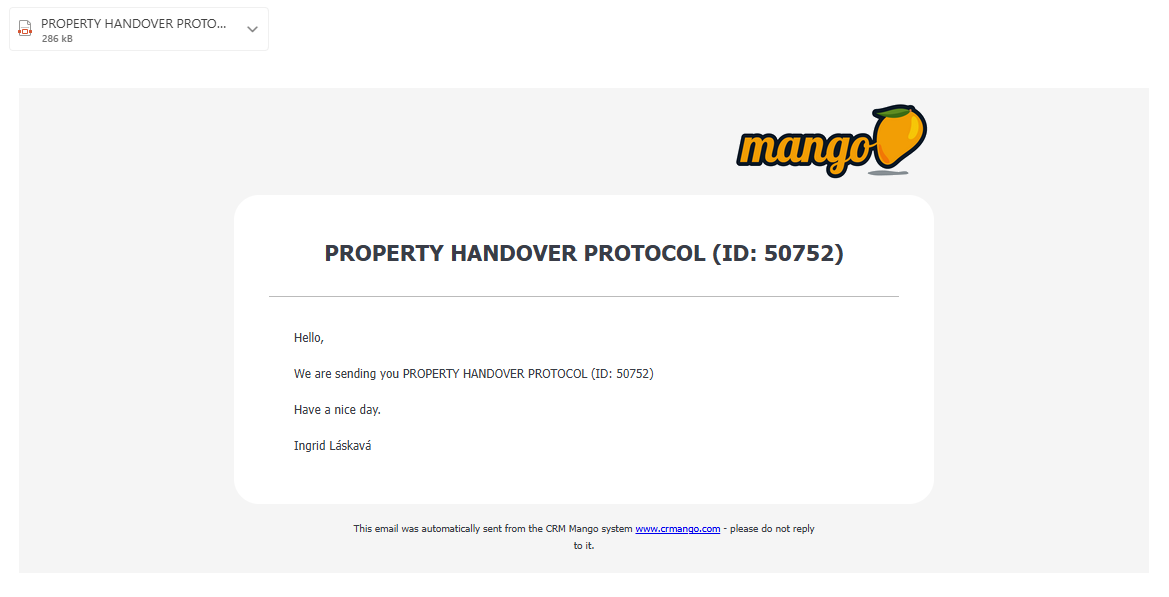Działania niestandardowe w Mango służą do tworzenia dokumentów, szablonów lub raportów z wykonanych prac (np. raportu z instalacji, raportu z montażu, raportu serwisowego itp.). Działania niestandardowe mogą stanowić podstawę do fakturowania. Ponieważ jest to niestandardowy typ działania, można je rejestrować w wykonanych/przekazanych pracach, a zatem stanowią one element raportowania.
Tworząc własną aktywność, możesz zdefiniować różne potrzebne pola i kryteria – np. pola wyboru daty, pola tekstowe, listy wielokrotnego wyboru, pola wyboru, pola podpisu. Oczywiście możesz wstawić plik lub zdjęcie. Możesz również określić, kto może tworzyć i edytować poszczególne pola oraz dla kogo pola są obowiązkowe. Jednocześnie możesz określić, które pola powinny być widoczne podczas eksportowania dokumentu do klienta, a które nie. Możesz również wysłać własną aktywność bezpośrednio do klienta e-mailem.
Niestandardowe działania można znaleźć w sekcji Ustawienia, w której w menu głównym należy wybrać opcję Niestandardowe działania:
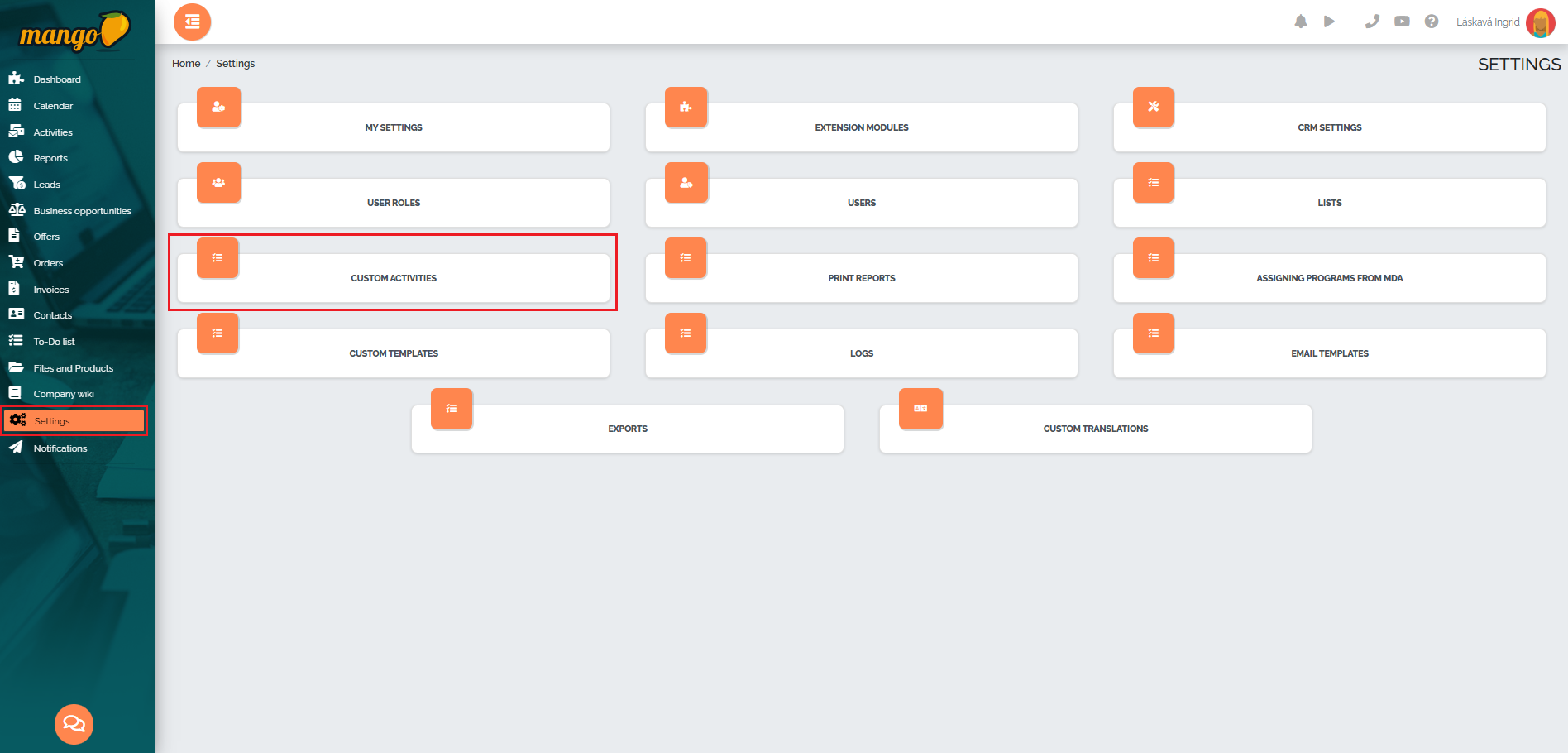
Tworzymy nową niestandardową aktywność, klikając zielony przycisk plus w prawym dolnym rogu ekranu: 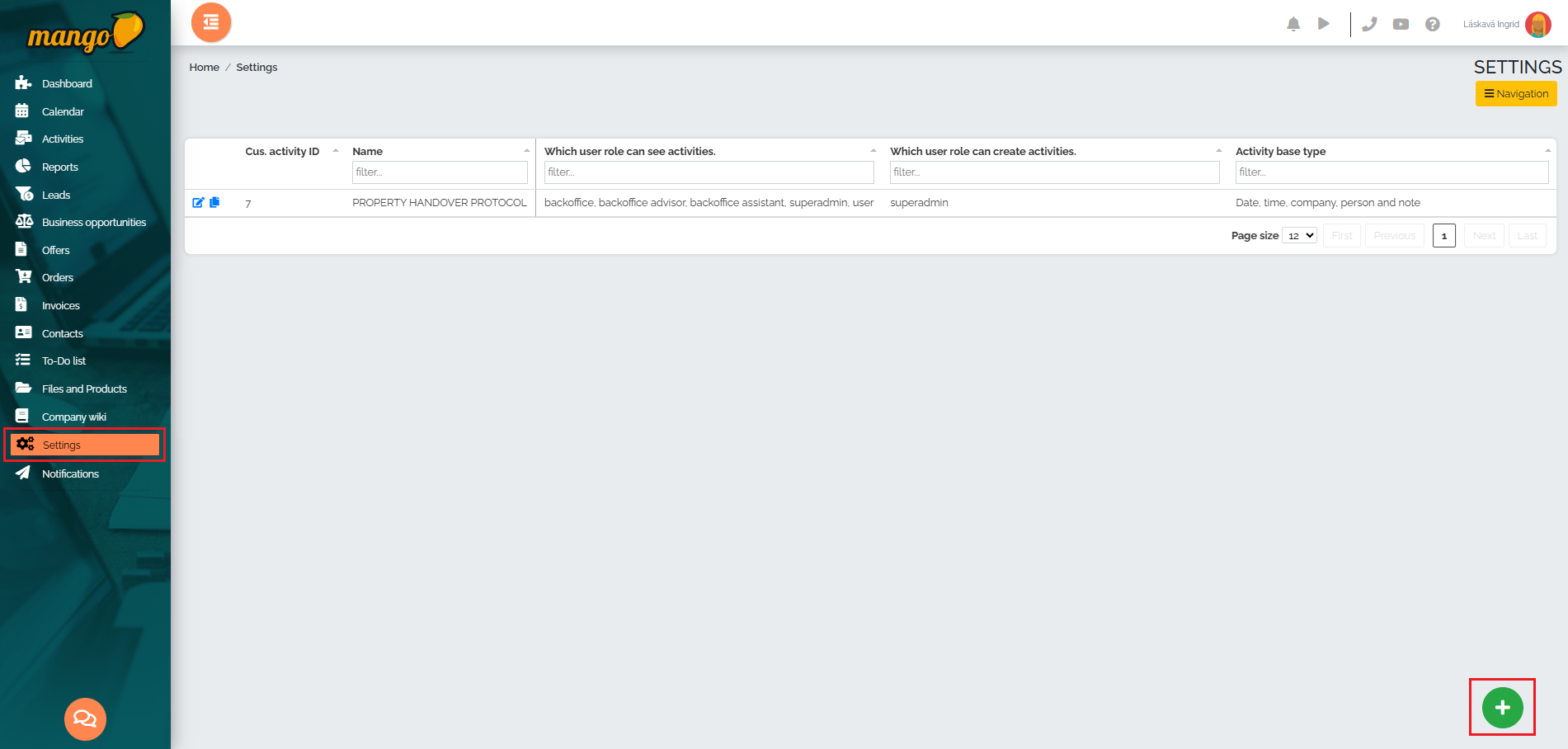
Następnie w nowej tabeli wypełniamy wszystkie wymagane pola, takie jak nazwa aktywności, wybieramy rolę użytkownika, która może ją zobaczyć, a także rolę użytkownika, która może ją edytować. W ostatnim wierszu wybieramy Typ bazy aktywności, czyli czy chcemy rejestrować:
Opcja 1: tylko data, godzina i notatka (np. zapis pracy – programowanie)
2. opcja: data, godzina, firma, osoba i notatka (np. protokół zgromadzenia z wyborem firmy/osoby i możliwością wstawienia notatki),
Opcja 3: data, godzina, data następnej czynności oraz notatka (np. protokół zgromadzenia, z zastrzeżeniem, że następną czynnością może być np. wysłanie ankiety satysfakcji).
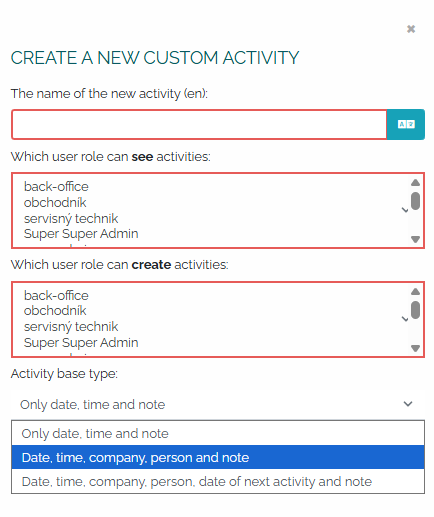
Po zapisaniu nowo utworzona aktywność pojawi się na liście i możemy rozpocząć jej edycję, klikając ikonę ołówka:

Następnie zostaną otwarte szczegóły aktywności, gdzie w pierwszej sekcji zatytułowanej Edytowanie własnej aktywności możemy edytować nazwę aktywności:
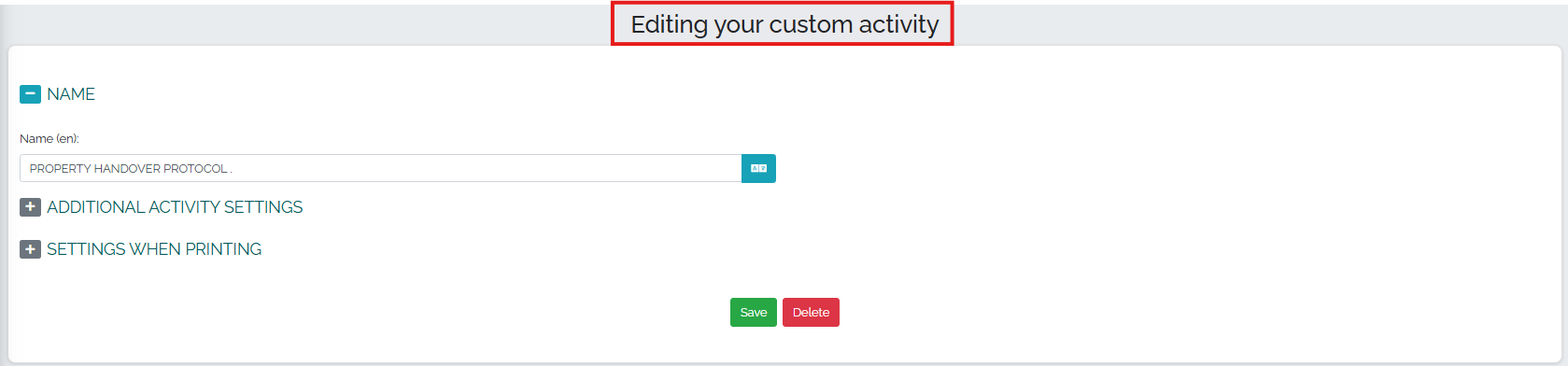
Możemy również edytować, kto może zobaczyć aktywność, która rola użytkownika może ją utworzyć oraz kolor na wykresach. Na tym etapie nie można zmienić typu aktywności:
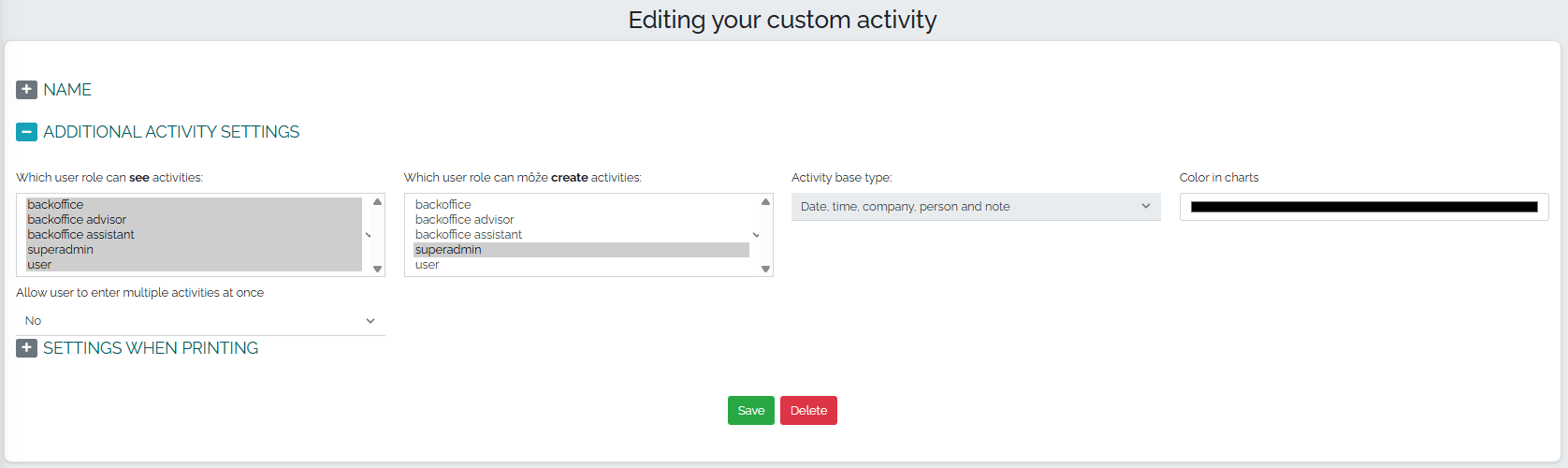
Ostatnia opcja oferuje ustawienia drukowania, w których możemy wybrać wyświetlanie daty i godziny w nagłówku aktywności oraz wyświetlanie firmy/klienta/logo w nagłówku aktywności. W ostatnim polu możemy wybrać, które kolumny książki adresowej chcemy wyświetlać w formie wydruku naszej aktywności:
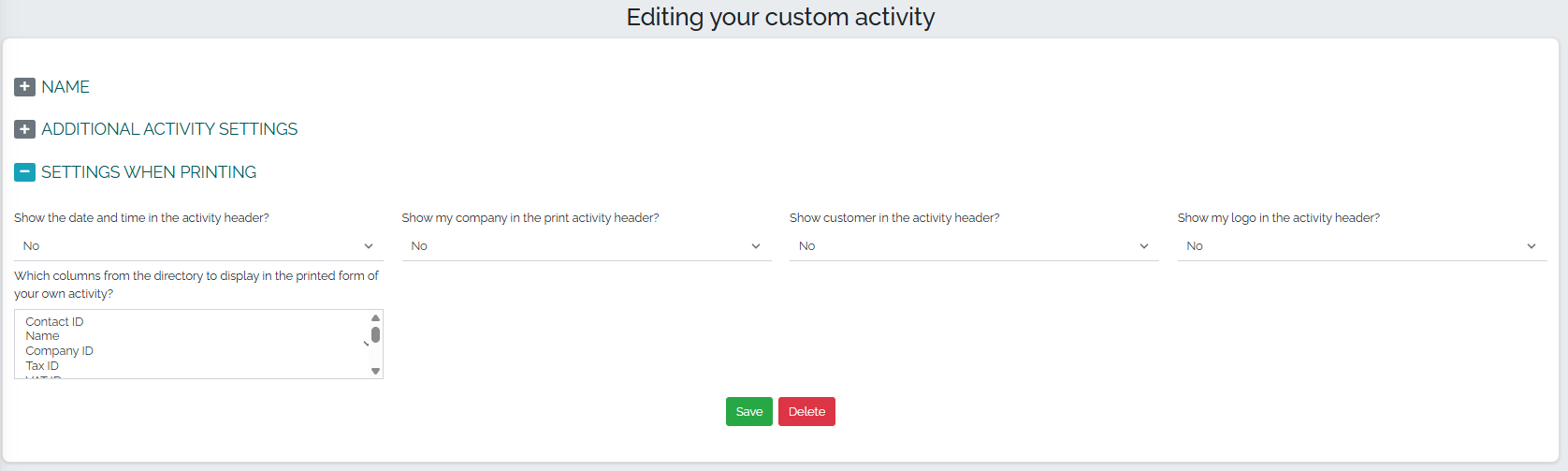
Na koniec wystarczy kliknąć przycisk Zapisz.
W drugiej części, zatytułowanej Edycja pól formularza, przechodzimy do tworzenia pól własnej aktywności. Dodajemy element, naciskając zielony przycisk plus .

Następnie pojawi się okno, w którym możemy wybrać typ pola wejściowego i jego nazwę. Do wyboru mamy kilka opcji: Tytuł sekcji, Linia rozdzielająca, Krótki tekst, Pole tekstowe, Liczba, Data, Godzina, Data i godzina, Lista, Lista z wieloma opcjami wyboru, Pole wyboru, Kolor, Podpis, Firma z książki adresowej, Osoby z książki adresowej, Plik, Obiekty HTML, Produkty z zamówienia.
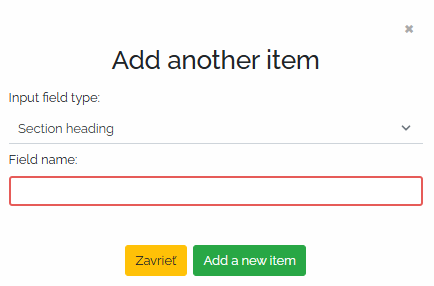
Jako przykładowy przykład postanowiliśmy stworzyć własną aktywność o nazwie PROTOKÓŁ PRZEKAZANIA NIERUCHOMOŚCI - co oznacza, że stworzymy prosty, przykładowy protokół przekazania i przejęcia nieruchomości, składający się z kilku typów elementów.
Pierwszym typem elementu jest Tytuł sekcji, a w polu Nazwa pola wpisaliśmy nazwę naszego przykładowego protokołu. Zapisujemy element, klikając przycisk Dodaj nowy element :
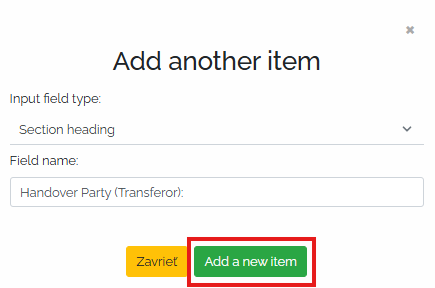
Pozycja ta - tj. tytuł wskazujący zbywcę nieruchomości - jest od razu widoczna w naszym protokole przekazania po jego zapisaniu.

Drugim typem elementu jest lista z możliwością wyboru jednej odpowiedzi. Na przykład, jest to pytanie o to, czy przejmowana nieruchomość jest obciążona. Do wyboru będą dwie odpowiedzi – tak lub nie. Wybieramy zatem typ pola wejściowego – lista, wybieramy nazwę pola – Czy nieruchomość jest obciążona obciążeniem, ustawiamy szerokość pola, określamy, czy element jest obowiązkowy, czy nie, i wybieramy role użytkowników, które mogą edytować to pole. W ostatnim kroku wybieramy opcje, spośród których będzie można wybierać odpowiedzi. W polu oznaczonym jako 1. element listy wpisujemy odpowiedź tak – Tak. Dodajemy kolejną opcję, naciskając zieloną ikonę ze znakiem plus (nr 1). i wpisz w polu odpowiedź „nie” – „Nie”. Po wypełnieniu wszystkich pól potwierdź dodanie pozycji, naciskając przycisk „Dodaj nową pozycję” (nr 2), jak widać na poniższym obrazku:
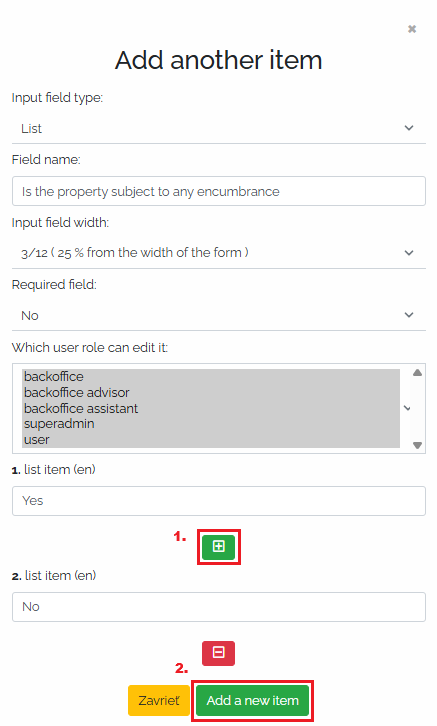
Po zapisaniu element ten będzie widoczny w naszym przykładowym dzienniku:

Kolejnym bardzo ważnym typem elementu jest podpis. Tworzymy nowy element za pomocą zielonego przycisku plus . Wybieramy Podpis jako typ pola wejściowego i wpisujemy Podpis strony przekazującej w nazwie pola. Ustawiliśmy szerokość pola wejściowego na 6/12, ustawiliśmy je jako obowiązkowe i zaznaczyliśmy, że tylko użytkownik z rolą superadministratora może je edytować. W kolejnym polu wybieramy, które pola mają zostać zablokowane po podpisaniu (można wybrać wiele lub wszystkie opcje), a wysokość pola tekstowego ustawiliśmy na 4, jak widać na obrazku:
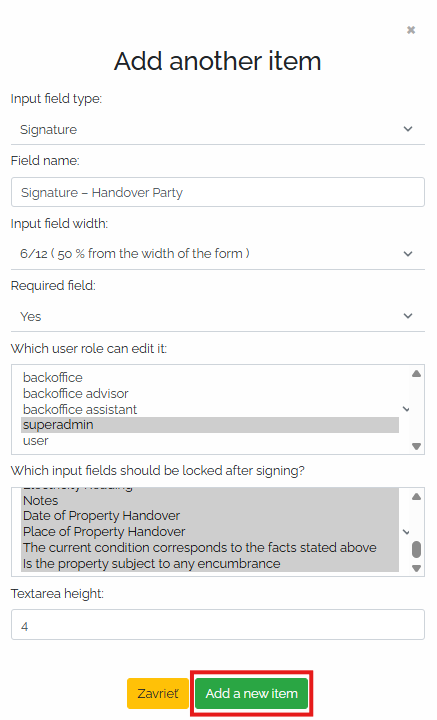
Klikając zielony przycisk Dodaj nowy element , zapisujemy ten element i możemy go zobaczyć w dzienniku wraz z poprzednimi elementami w następujący sposób:
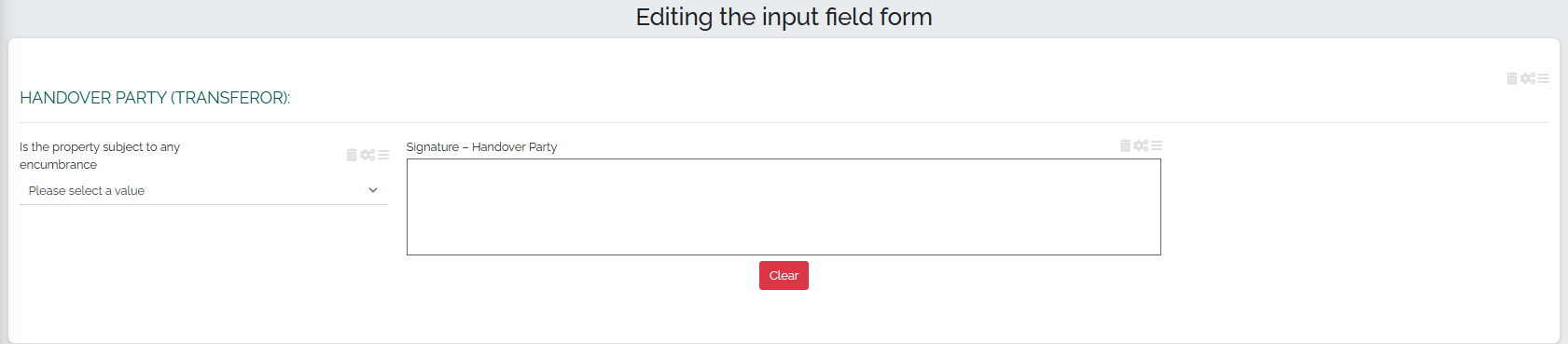
Możemy edytować, usuwać lub zmieniać kolejność wszystkich utworzonych elementów w naszym dzienniku. W tym celu używamy ikon w prawym górnym rogu każdego elementu: 
Ikona kosza na śmieci służy do usuwania elementu. Ikona koła zębatego służy do edycji pola – po kliknięciu tej ikony pojawi się okno, w którym możemy bezpośrednio edytować nazwę elementu, określić, czy ma być wyświetlany podczas drukowania, obramowanie pola, kolor tła, sposób wyświetlania nazwy, a także dostosować szerokość pola, osoby uprawnione do edycji, a także określić, czy element jest obowiązkowy, a nawet elementy listy, które wcześniej zdefiniowaliśmy:
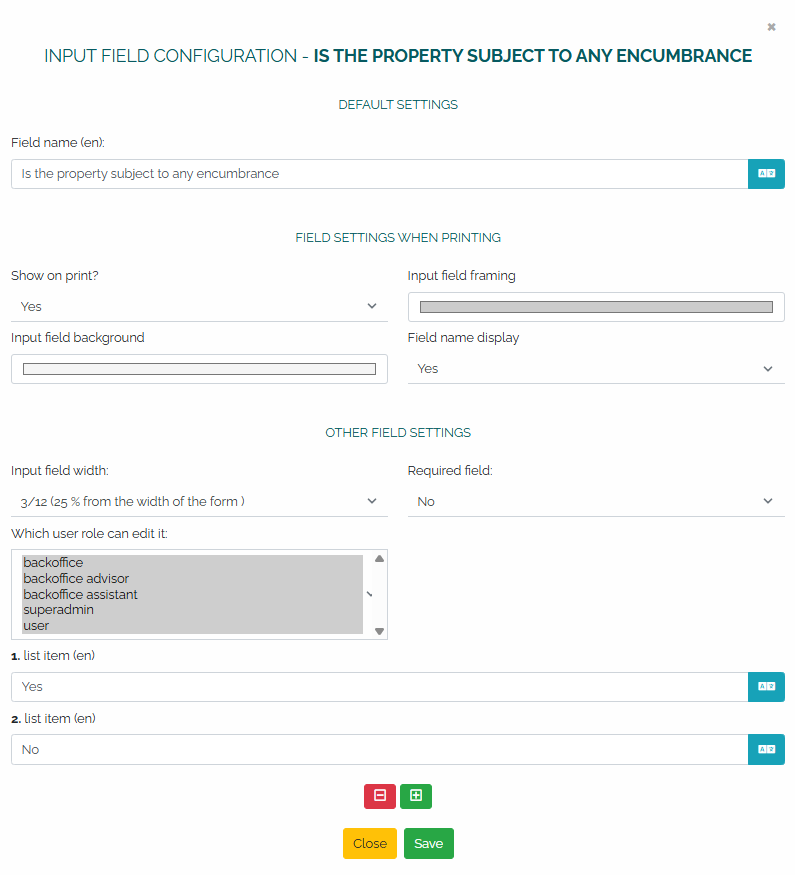
Ikona z trzema liniami umożliwia przenoszenie elementów w dowolne miejsce w raporcie – na przykład podczas edycji kolejności pól. Elementy można łatwo przenosić za pomocą funkcji „przeciągnij i upuść” – wystarczy kliknąć element, przytrzymać go, przesunąć w wybrane miejsce, a następnie zwolnić przycisk myszy.
Jeśli utworzyliśmy wszystkie niezbędne pola, przejdziemy do sekcji „Działania” i wypełnimy protokół przekazania. W sekcji „Działania” utworzymy nową aktywność za pomocą zielonego przycisku plus i wybierzemy PROTOKÓŁ PRZEKAZANIA NIERUCHOMOŚCI jako typ aktywności. Otworzy się nowe okno z aktywnością, w którym należy uzupełnić pola: Moja firma, Nazwa/nazwisko firmy (FO)/Numer PESEL/Numer dowodu osobistego oraz, jeśli dotyczy, Nazwisko osoby. W ostatnim polu znajduje się opcja dodania notatki do aktywności:
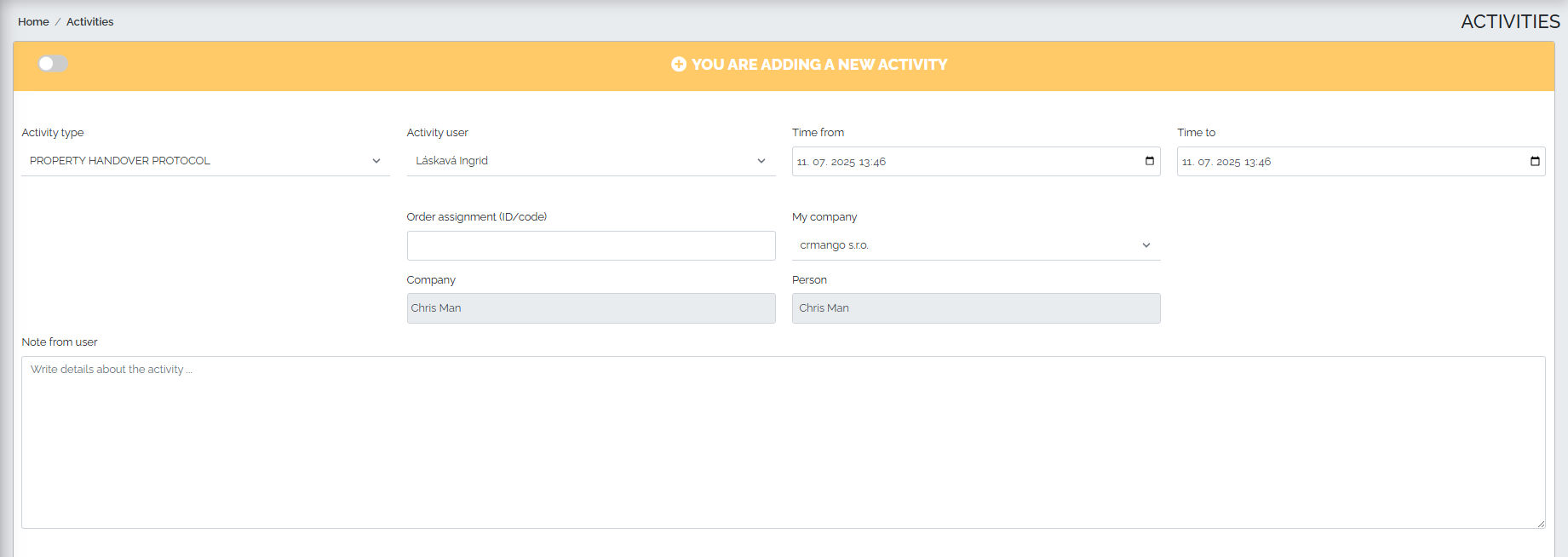
W następnym kroku wypełnimy wszystkie pola naszego protokołu i na koniec obie strony go podpiszą:
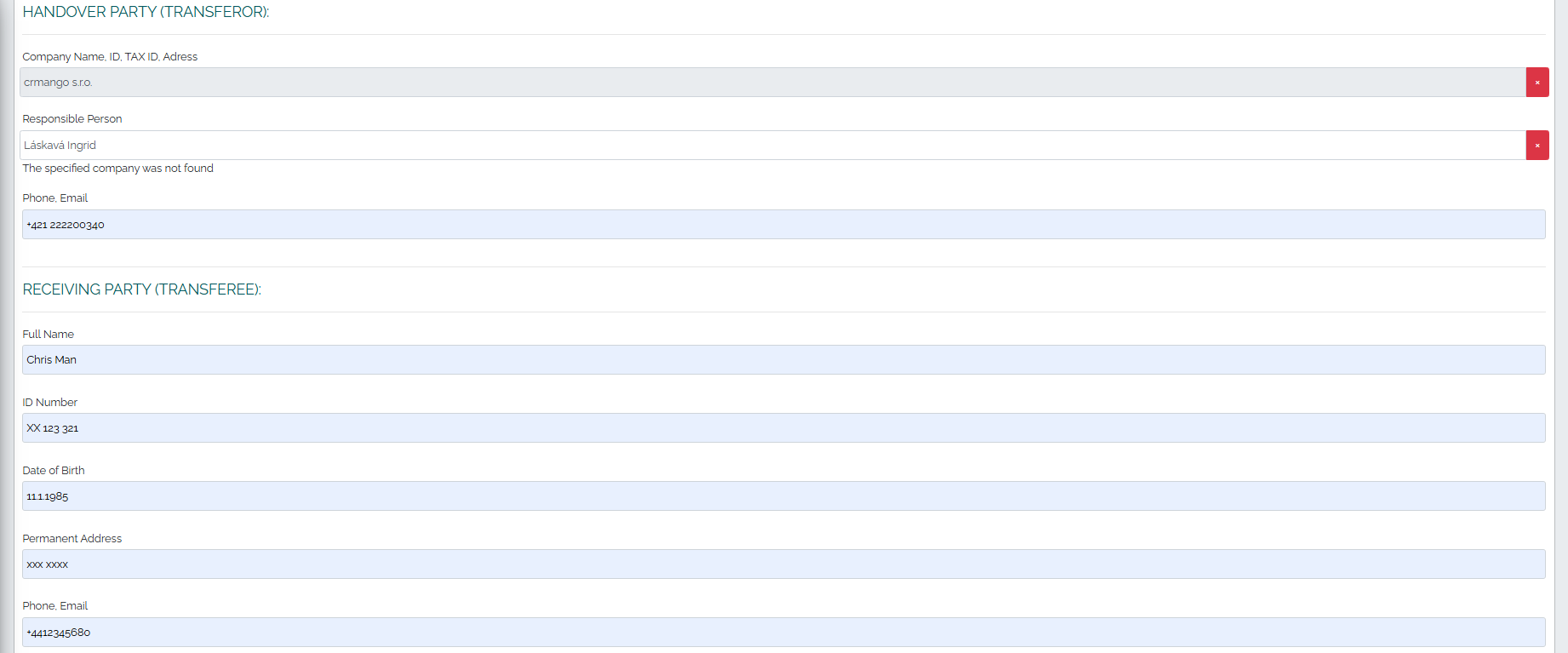
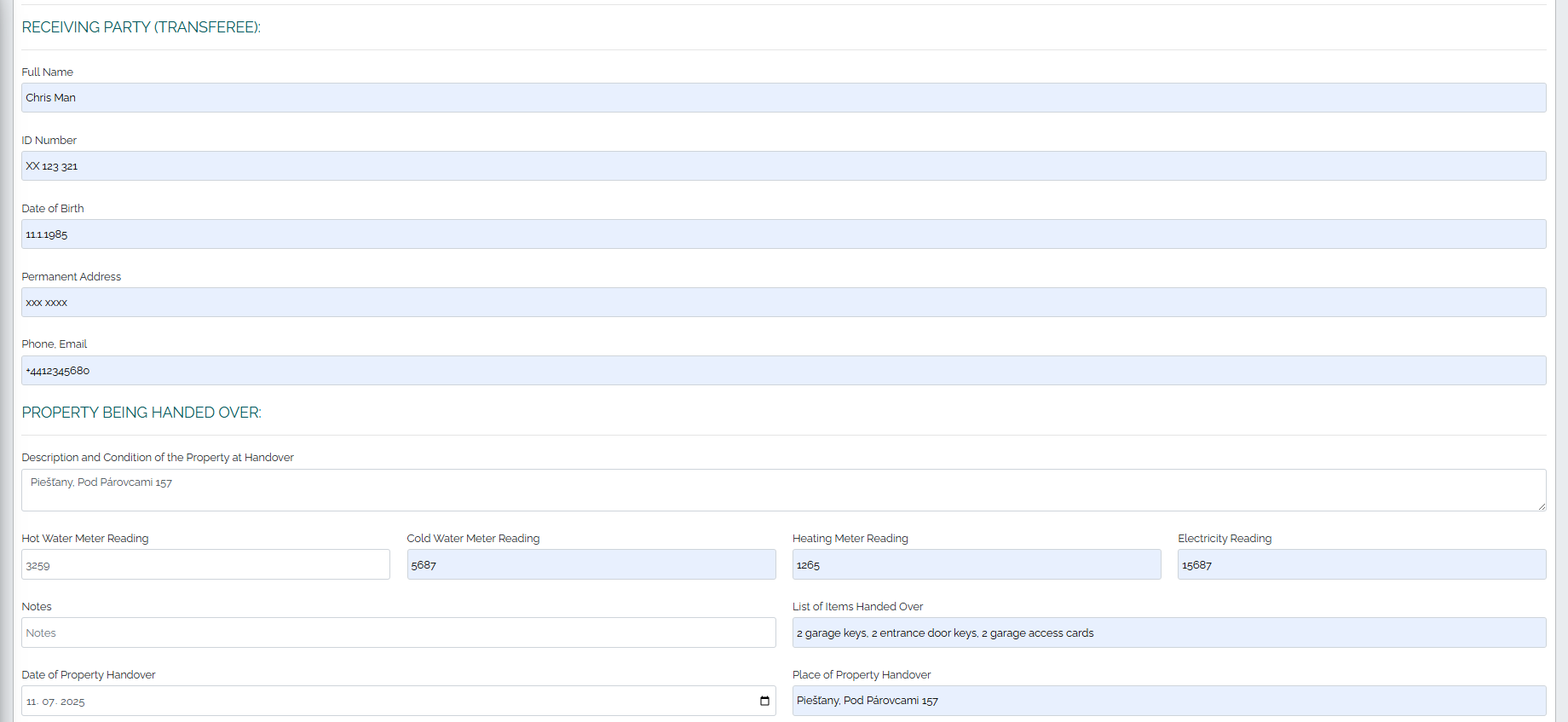

Po podpisaniu protokołu Mango oferuje nam dwie opcje:
1. Naciskając zielony przycisk „Dodaj aktywność” (nr 1), jak pokazano na powyższym obrazku, zapisujemy aktywność. Aktywność możemy wyświetlić później w sekcji „Aktywności”.
2. Po kliknięciu opcji Dodaj aktywność i wyświetl podgląd (nr 2) zobaczymy ukończony protokół.
W prawym górnym rogu nagłówka aktywności znajduje się pięć symboli, które oferują następujące opcje:

1. Zmień język
2. Wydrukuj dokument
3. Pobierz jako obraz
4. Pobierz jako PDF
5. Dodaj do kalendarza.
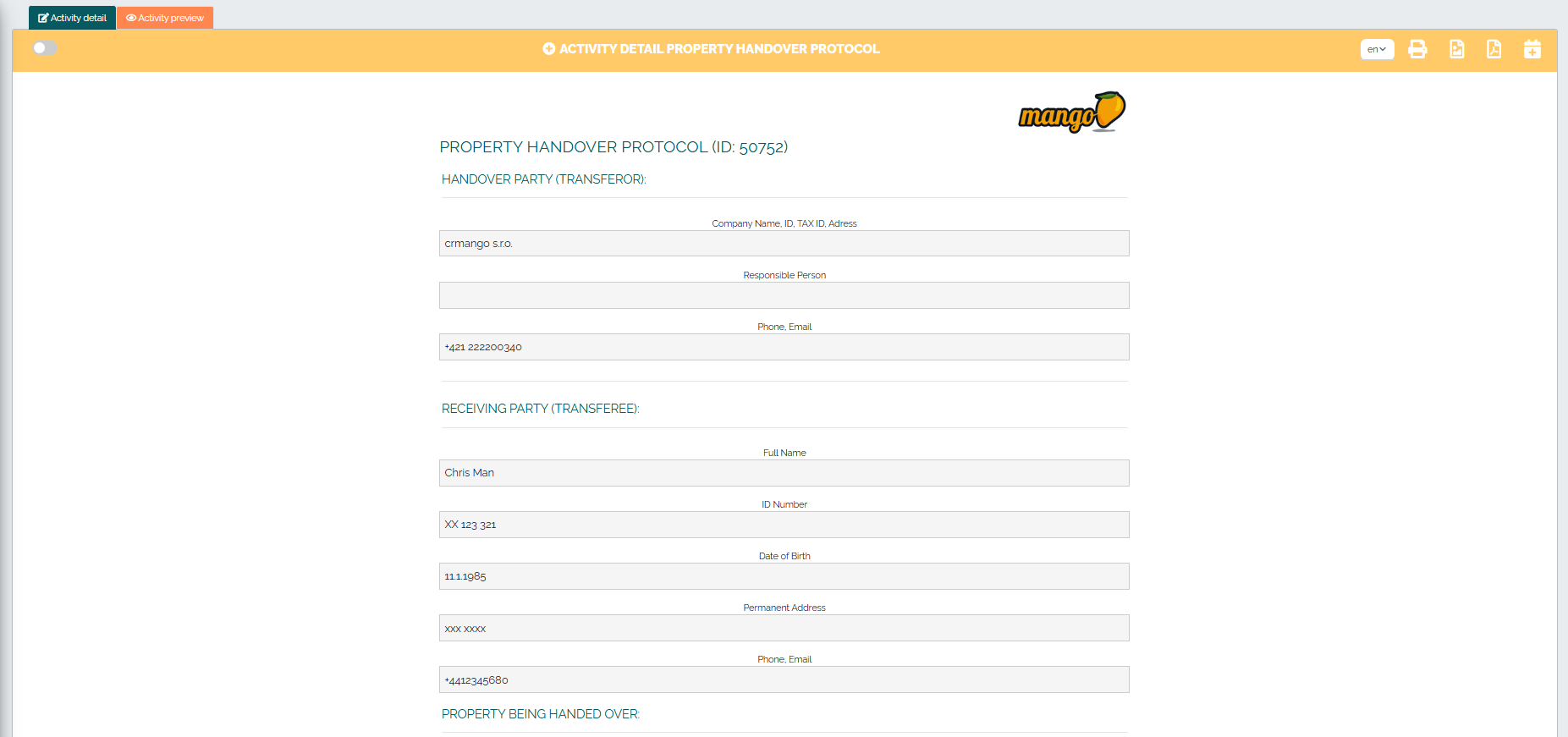
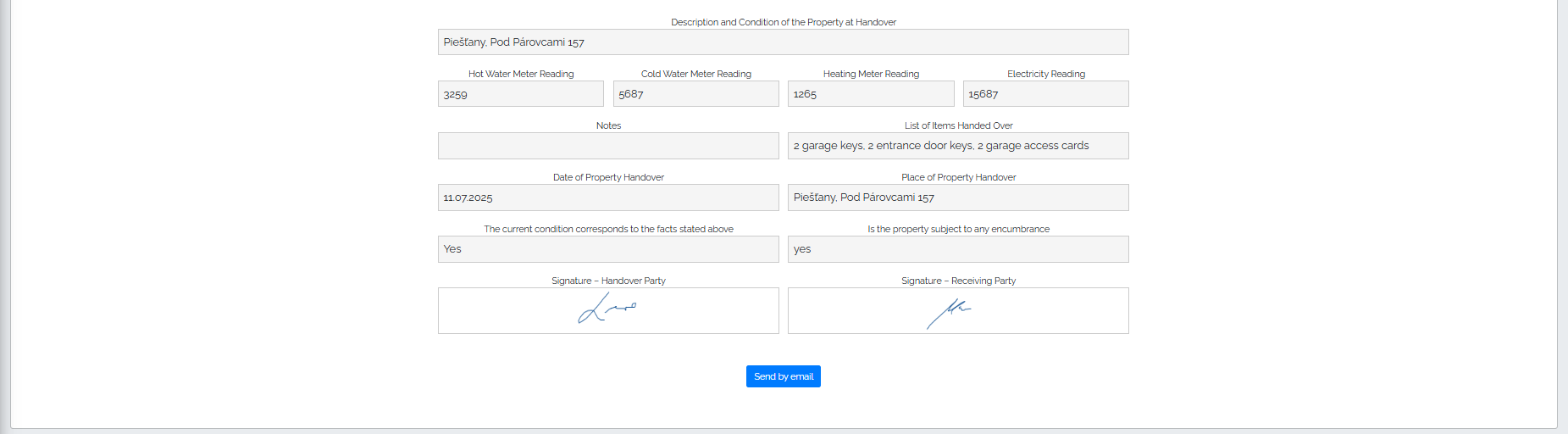
Na końcu raportu znajduje się niebieski przycisk „Wyślij e-mailem” , dzięki któremu możemy natychmiast wysłać raport do klienta e-mailem. Po kliknięciu tego przycisku pojawi się okno, w którym należy wpisać adres e-mail odbiorcy, edytować predefiniowany temat i treść wiadomości, a następnie nacisnąć zielony przycisk „Wyślij” :
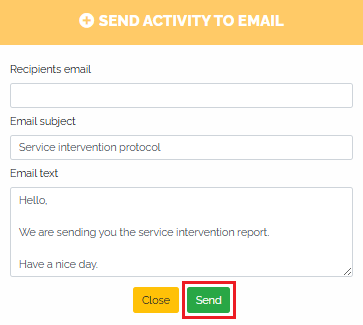
Klient otrzyma wiadomość e-mail z załącznikiem, który może wyglądać następująco: